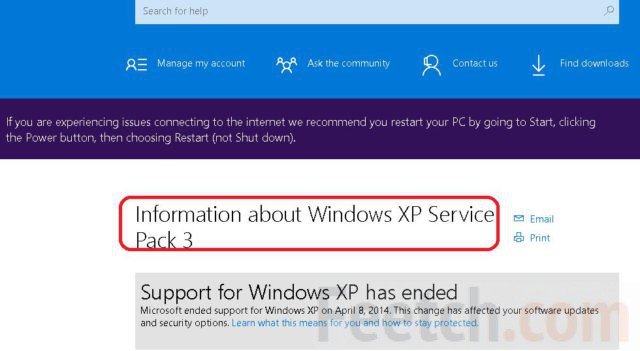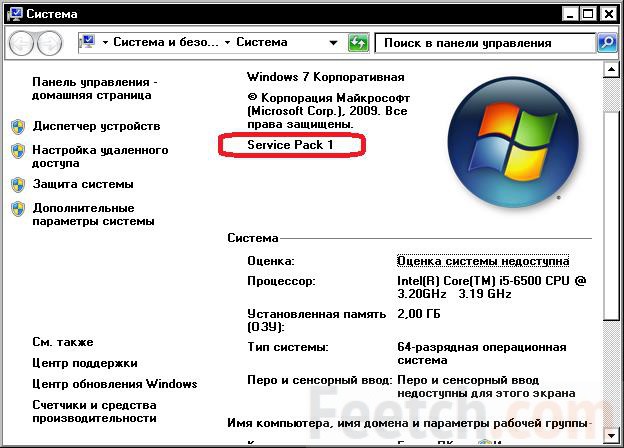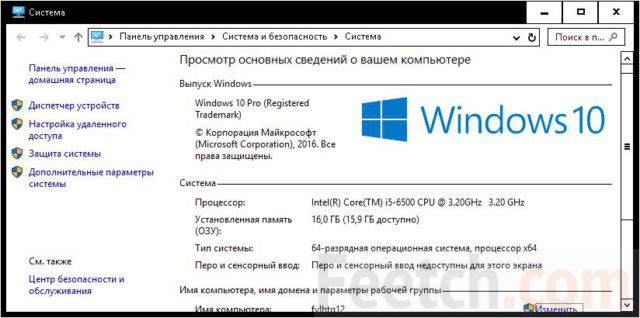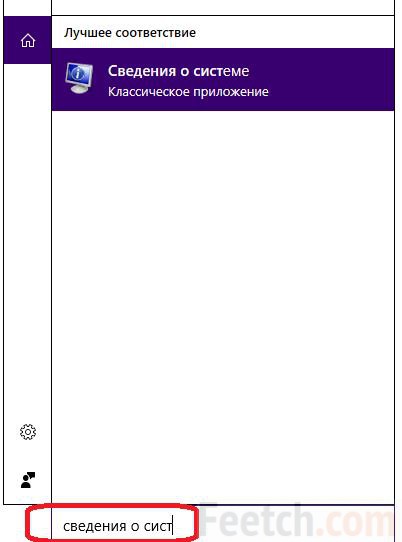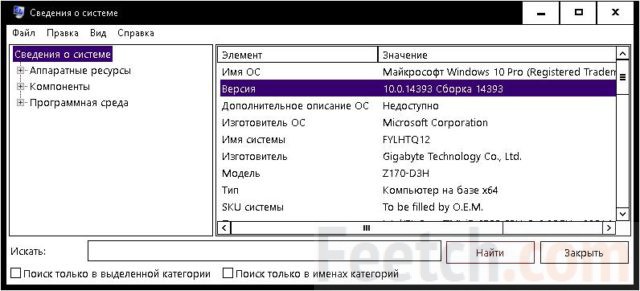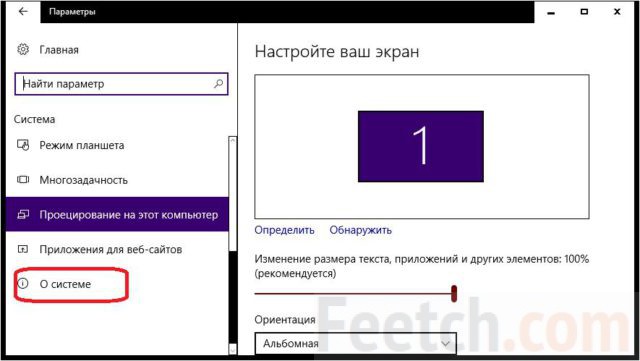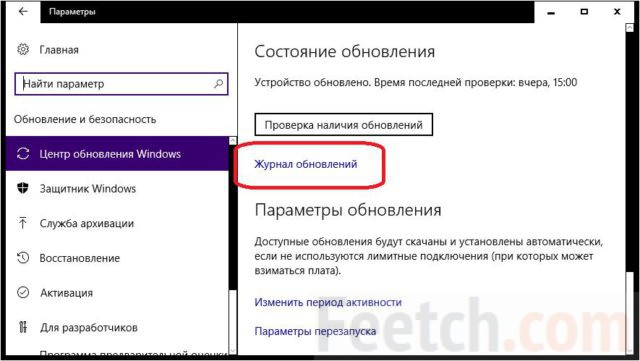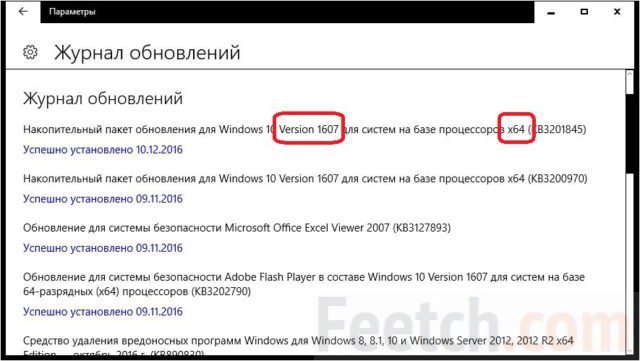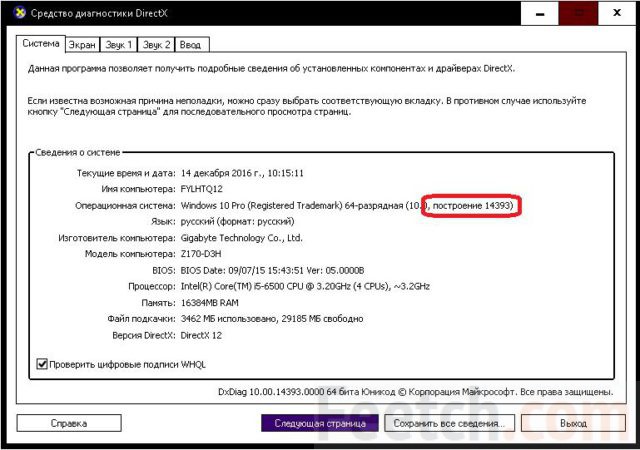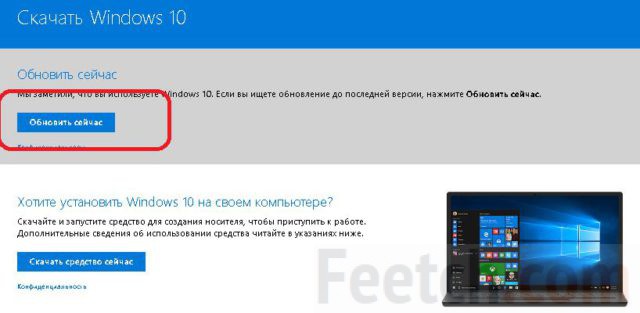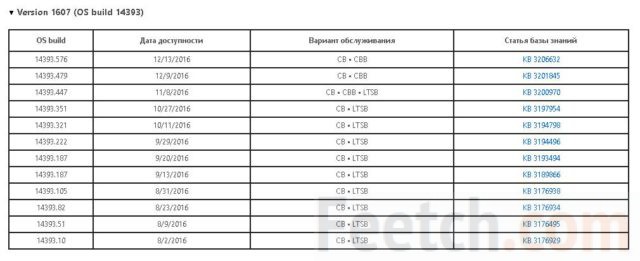Версия Windows влияет на многое. Если брать именно десятку, то сборка 1607, называемая юбилейной, позволяет делать откат только после 10 дней. Тогда как ранее возврат производился в течение одного месяца. Но откуда возникает сама проблема? До десятки люди просто нажимали Win + Break и смотрели нужную информацию. Однако в связи с описанным выше кое-что поменялось.
Помните ХР? Там были так называемые Service Pack, и каждый геймер знал, что SP2 нужен для того-то и того-то. Нечто подобное наблюдается и в десятке, но с одной большой разницей: сведения об обновлениях такого рода более не отражаются в свойствах системы. Сейчас мы расскажем обо всем этом подробно.
Как было раньше
До этого компания Майкрософт терпеливо описывала каждый «сервис пак»:
- Вот то-то было сделано.
- Это устранено.
- Поддерживается то.
Можете сами убедиться в этом по адресу support.microsoft.com/en-us/kb/936929.
Как видите сами, поддержка ХР окончилась весной 2014, но старые копии системы по-прежнему выдают версию пакета в ответ на запрос Win + Break. Убедитесь в этом на примере семёрки.
Да, Service Pack не охватывает все сведения об ОС, но даёт представление о многом. И что же мы теперь видим в Windows 10? Голая строка!
Хорошо хоть, можно понять 32 или 64 бита перед нами. Кроме того свойства указывают на вариант выпуска Home, Pro и так далее. Нужно заметить, что теперь Base не имеется вообще, и она обновляется сразу до Домашней, причём доступно 64 бита. Ранее этого не было. Так что многие обладатели простеньких нетбуков с радостью встретили обновление.
Домашняя отличается, например, тем, что не поддерживает работы с удалённым рабочим столом. Но теперь покажите нам тех желающих это делать… И все же информация на скрине недостаточная.
Классический вариант
Почему вообще понадобилось суетиться? Во всех обзорах фигурирует выпуск винды, а не сборка. Смотрите, как выглядит классический вариант:
Не сложно заметить, что информация о выпуске отсутствует. Следовательно, придётся ломать голову. Не нужно этого делать! Вместо того читайте дальше.
Как узнать?
В десятке появилось множество новых средств, существующих на равных правах со старыми. Мы расскажем, как пользоваться теми и другими.
Новый вариант
Зайдите в настройки через меню Пуск, выберите нужный пункт (Система) и листайте в самый низ. В появившемся окне увидите нужную информацию.
Список обновлений в настройках
Проще всего не мучиться, а заглянуть в список обновлений. Именно там можно узнать текущую сборку Windows 10 и посмотреть версию. Заходим, минуя Пуск — Настройки в Обновления… и видим там ссылку на Журнал.
И хотя сами обновления к рассматриваемому вопросу не имеют никакого отношения – о, чудо! – там имеются все нужные сведения.
Тему можно закрывать, но мы ещё найдём, о чем поболтать.
Где посмотреть Build
Иногда требуется узнать номер сборки, а не выпуск Windows, то есть Build (построение). Более точные характеристики системы нужны для ввода в некоторые приложения (как правило, требуется программистам):
- Нажмите Win + R.
- Введите dxdiag (сведения о системе мультимедиа).
- Ударьте
- Смотрите нужную информацию.
Юбилейный выпуск
Полный список новшеств версии 1607 можно посмотреть на сайте Майкрософт (blogs.windows.com/windowsexperience/2016/08/02/new-video-series-this-week-on-windows-highlights-windows-10-anniversary-update/#9QGii6Cpe1khhz2u.97). Каждый может привести список новшеств, а мы вместо этого предлагаем посмотреть, какие версии бывают. Согласно данным Майкрософт, перечень следующий (technet.microsoft.com/ru-ru/windows/release-info).
Здесь мы видим, августовский выпуск 1607 (юбилейный, в честь прошедшего года) является последним из доступных. Следовательно, нам не нужно ничего обновлять, а если было бы иначе, то следовало пойти бы на страничку (microsoft.com/ru-RU/software-download/windows10) и выбрать Обновить сейчас.
Не нужно даже ничего качать, чтобы получить установленный экземпляр юбилейного выпуска. Но зачем нужна эта последняя редакция? Узнать более подробно обо всех пакетах обновлений можно с той же странички, где перечислены версии. Для этого просто пролистайте экран до нужного выпуска и щелкайте по ссылкам для получения подробных сведений.
Пора узнать правду
Как правило, Майкрософт в первую очередь заботится о безопасности. Это значит, что последняя версия, по мнению компании, является самой защищённой. При этом обрезаются некоторые возможности. Как например, копирование экранов заставки при входе. Для того чтобы поставить красивую картинку на рабочий стол. Проверка таких новшеств сильно затруднена тем, что увидеть сведения о них практически невозможно. Это случайные наблюдения пользователей.
Поэтому недостаточно узнать номер сборки Windows 10, нужно ещё понять, где искать его ключевые особенности. Наше мнение, что такое количество новых версий за столь короткий период было выпущено именно для того, чтобы подробная информация не просочилась в сеть. Вдобавок у этому принудительное обновление. Фактически мы ничего не решаем. Но обновления можно принудительно запретить через редактор групповых политик.